Mi a teendő, ha a WhatsApp Web nem működik

A WhatsApp web nem működik? Ne aggódj. Íme néhány hasznos tipp, amivel újra működésbe hozhatod a WhatsApp-ot.
Az IP-cím kiszivárgásának egyik lehetséges forrása VPN használata közben a WebRTC protokoll. A WebRTC a legtöbb böngészőbe beépített valós idejű kommunikációs keretrendszer, amelyet peer-to-peer kommunikációra használnak. Úgy tervezték, hogy az audio- és videotartalmak közvetlenül a böngészőben működhessenek anélkül, hogy bármilyen bővítményre vagy egyéb alkalmazásra lenne szükség.
2015-ben egy biztonsági hibát fedeztek fel a protokollban, amely lehetővé teszi a másik fél számára, hogy olyan kérést tegyen, amely felfedi az Ön IP-címét a WebRTC használatakor. Ez a legtöbb webfelhasználó számára nem különösebben fontos, mivel már rendelkeznek ezzel az információval, minden webhelynek ismernie kell az Ön IP-címét, hogy válaszolni tudjon Önnek. A VPN-felhasználók számára azonban, akik kifejezetten IP-címük megváltoztatására vagy elrejtésére használnak VPN-t, ez a valódi IP-cím kiszivárgását okozhatja.
Ha VPN-használat közben kiszivárog a valódi IP-címe, akkor az Ön által használt webhely láthatja és naplózhatja valós IP-címét. Ezen túlmenően, a WebRTC-t használó oldalra betöltött bármely hirdetés azonosítani tudja valós IP-címét, lehetővé téve számukra, hogy nyomon kövessék és összekapcsolják VPN- és nem VPN-identitását. Ez azt jelenti, hogy bármely webhely, amely egyszer kiszivárogtatja az IP-címét a WebRTC-n keresztül, lehetővé teheti a hirdetők számára, hogy nyomon kövessék böngészési tevékenységét a VPN-munkamenet időtartama alatt.
Tipp: Annak tesztelésére, hogy a böngészője kiszivárogtatja-e az IP-címét, a browserleaks.com/webrtc egy egyszerű eszközzel rendelkezik. Ha a három „IP-cím” mező bármelyikének értéke nem „n/a”, akkor az Ön IP-címe kiszivárog.
uBlock eredet
Az egyik eszköz, amely megakadályozhatja, hogy a WebRTC kiszivárogtassa az Ön IP-címét, az „uBlock Origin”. Az uBlock Origin egy gyors, könnyű és funkciókban gazdag hirdetés- és tartalomblokkoló, amely Chrome- on , Firefoxon , Opera -n és Edge-en érhető el .
Tipp: Az uBlock Origin eltér az uBlocktól, egy korábbi verziótól, amelyet most egy másik fejlesztő tart fenn. Az uBlock Origint továbbra is az eredeti fejlesztő fejleszti, és általában jobbnak tartják.
Az uBlock Origin konfigurálásához, hogy megakadályozza az IP-cím WebRTC-n keresztüli kiszivárgását, a telepítés után meg kell nyitnia az uBlock Origin beállításait. Ehhez kattintson az uBlock Origin piros pajzs ikonra a bővítménysávban. Az ikonra kattintva megnyílik egy kis konfigurációs ablak, innen a jobb alsó sarokban található „Műszerpult megnyitása” ikonra kattintva érheti el a beállításokat. Alternatív megoldásként kattintson a jobb gombbal a pajzs ikonra, és válassza az „Opciók” lehetőséget a legördülő listából.
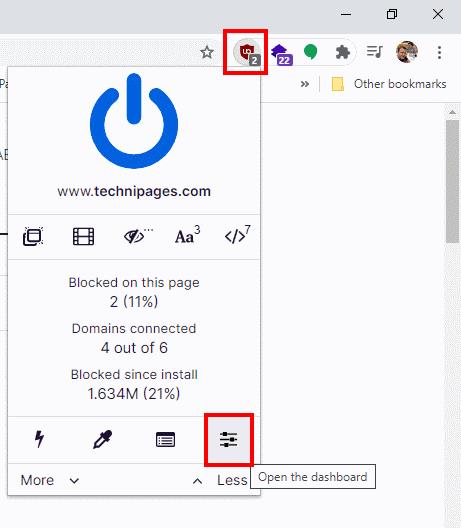
A „Beállítások” lap Adatvédelem részében a harmadik lehetőség a WebRTC IP-címének kiszivárogtatásának megakadályozása. Győződjön meg arról, hogy „A WebRTC helyi IP-címek kiszivárgásának megakadályozása” be van jelölve, majd tesztelje a működését a korábbi WebRTC szivárgásteszt segítségével .
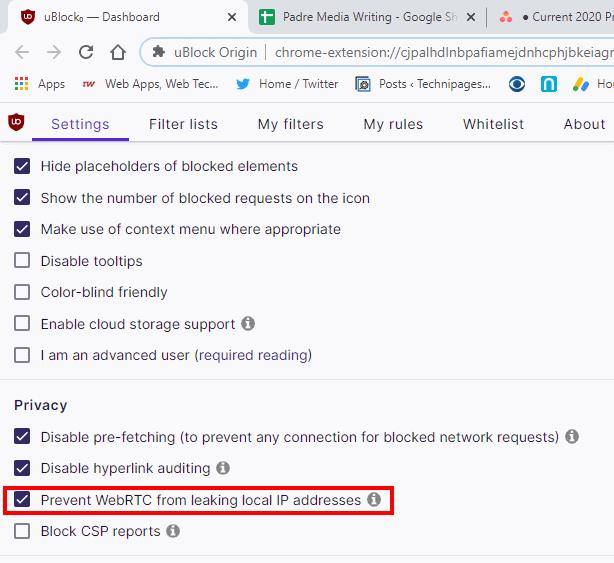
A WhatsApp web nem működik? Ne aggódj. Íme néhány hasznos tipp, amivel újra működésbe hozhatod a WhatsApp-ot.
A Google Meet kiváló alternatíva más videokonferencia alkalmazásokhoz, mint például a Zoom. Bár nem rendelkezik ugyanazokkal a funkciókkal, mégis használhat más nagyszerű lehetőségeket, például korlátlan értekezleteket és videó- és audio-előnézeti képernyőt. Tanulja meg, hogyan indíthat Google Meet ülést közvetlenül a Gmail oldaláról, a következő lépésekkel.
Ez a gyakorlati útmutató megmutatja, hogyan találhatja meg a DirectX verzióját, amely a Microsoft Windows 11 számítógépén fut.
A Spotify különféle gyakori hibákra utal, például zene vagy podcast lejátszásának hiányára. Ez az útmutató megmutatja, hogyan lehet ezeket orvosolni.
Ha a sötét módot konfigurálod Androidon, egy olyan téma jön létre, amely kíméli a szemed. Ha sötét környezetben kell nézned a telefonodat, valószínűleg el kell fordítanod a szemedet, mert a világos mód bántja a szemedet. Használj sötét módot az Opera böngészőben Androidra, és nézd meg, hogyan tudod konfigurálni a sötét módot.
Rendelkezik internetkapcsolattal a telefonján, de a Google alkalmazás offline problémával küzd? Olvassa el ezt az útmutatót, hogy megtalálja a bevált javításokat!
Az Edge megkönnyíti a biztonságos böngészést. Íme, hogyan változtathatja meg a biztonsági beállításokat a Microsoft Edge-ben.
Számos nagyszerű alkalmazás található a Google Playen, amelyekért érdemes lehet előfizetni. Idővel azonban a lista bővül, így kezelni kell a Google Play előfizetéseinket.
A videofolytonossági problémák megoldásához a Windows 11-en frissítse a grafikus illesztőprogramot a legújabb verzióra, és tiltsa le a hardveres gyorsítást.
Ha meg szeretné állítani a csoportbejegyzések megjelenését a Facebookon, menjen a csoport oldalára, és kattintson a További opciók-ra. Ezután válassza az Csoport leiratkozása lehetőséget.








